فہرست کا خانہ
ایکسل میں سیلز کا موازنہ کرنے کے بہت سے طریقے ہیں۔ آپ ایکسل کا استعمال کرتے ہوئے دو سیلز کا موازنہ کر سکتے ہیں اور مماثلت، فرق اور کچھ دوسرے آپریشنز تلاش کر سکتے ہیں۔ اس مضمون میں، ہم سیلز کا موازنہ کرنے کے لیے کئی آسان اور آسان طریقوں پر بات کریں گے۔
ایکسل ورک بک ڈاؤن لوڈ کریں
آپ اس پریکٹس ورک بک کو ڈاؤن لوڈ کرسکتے ہیں جسے ہم نے اس مضمون کو تیار کرنے کے لیے استعمال کیا ہے۔
Excel.xlsx میں دو سیلز کا موازنہ
ایکسل میں دو سیل کا موازنہ کرنے کے 10 آسان طریقے
1۔ Equal to Sign کا استعمال کرتے ہوئے دو سیلز کا ساتھ ساتھ موازنہ کریں
اس طریقہ کار کو استعمال کرتے ہوئے، آپ یہ جان سکتے ہیں کہ آیا دو سیلز ایک جیسے ڈیٹا پر مشتمل ہیں یا نہیں۔ اس کے علاوہ، یہ طریقہ ڈیٹا کا ان کی قسم سے قطع نظر موازنہ کرتا ہے۔ مثال کے طور پر، ہم کالم نام 1 کا کالم نام 2 سے موازنہ کرنا چاہتے ہیں۔ یہاں درج ذیل مراحل ہیں:
📌 مرحلہ 1:
- سیل D5 میں درج ذیل فارمولہ ٹائپ کریں (موازنہ کرنے کے لیے B5 اور C5 )۔
=B5=C5 14>
📌 6 0> 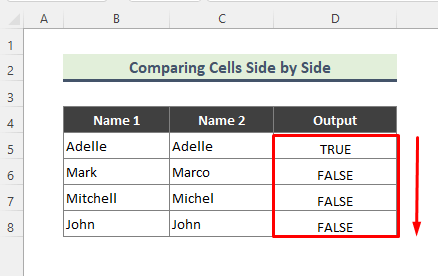
مزید پڑھیں: ایکسل میں دو سیلز کا موازنہ کریں اور صحیح یا غلط کو واپس کریں (5 فوری طریقے)
2. IF فنکشن کا استعمال کریں دو سیلز کا موازنہ کریں
IF فنکشن کا استعمال کرتے ہوئے موازنہ کرنا بہت آسان ہے۔ اسی طرح، نشان کے برابر، آپ اس فنکشن کا استعمال کرتے ہوئے مماثلتیں/غیر مماثلتیں تلاش کر سکتے ہیں۔ ہماری مثال میں، ہم کالم فہرست 1 اور کالم فہرست سے ملیں گے2.
📌 مرحلہ 1:
- سیل D5 میں IF فنکشن داخل کریں اور منتخب کریں دلائل۔
- مندرجہ بالا فارمولہ آپ کو درج ذیل نتیجہ ملے گا۔ آخر میں، باقی سیلز میں فارمولے کو کاپی کرنے کے لیے Fill ہینڈل (+) Cell D5 کو نیچے گھسیٹیں۔
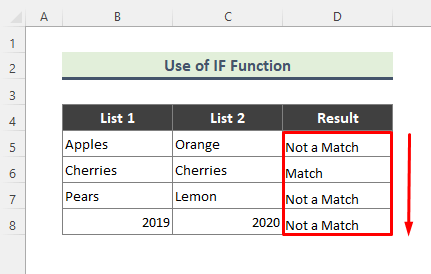 <1
<1
مزید پڑھیں: اگر ایکسل میں 2 سیلز آپس میں مماثل ہوں تو ہاں میں واپس کریں (10 طریقے)
3. دو سیلز کا موازنہ کرنے کے لیے ایکسل EXACT فنکشن داخل کریں
بعض اوقات، سیلز بڑے اور چھوٹے دونوں انداز میں متن پر مشتمل ہوتے ہیں۔ اگر آپ یہ جاننا چاہتے ہیں کہ آیا دونوں سیلز میں بڑے یا چھوٹے حرف ہیں تو EXACT فنکشن بہت مددگار ثابت ہوگا۔
📌 مرحلہ 1:
- موازنہ کرنے کے لیے سیل B5 اور سیل C5 ، ٹائپ کریں EXACT فنکشن دلائل کے لیے ضروری سیل منتخب کریں۔
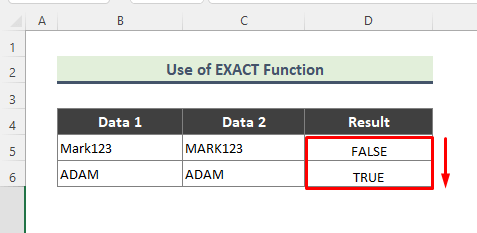
مزید پڑھیں: ایکسل میں مماثلت کے لیے دو سٹرنگز کا موازنہ کریں (3 آسان طریقے)
4. ایکسل میں دو سیلز کا موازنہ کرنے کے لیے IF اور EXACT افعال کو یکجا کریں <9
آپ IF اور EXACT فنکشنز کے امتزاج کا استعمال کرتے ہوئے دو سیلز کا موازنہ کر سکتے ہیں۔ اس کے علاوہ، ان دونوں کا مجموعہافعال زیادہ مؤثر ہیں. کیونکہ، EXACT فنکشن ڈیٹا کی درستگی کو چیک کرتا ہے، اور IF فنکشن ڈیٹا کی حالت واپس کرتا ہے۔
📌 مرحلہ 1:<7
- سیل B5 اور سیل C5 کا موازنہ کرنے کے لیے، دونوں فنکشن کو ملانے والا فارمولا درج کریں:
=IF(EXACT(B5,C5), "Match","") 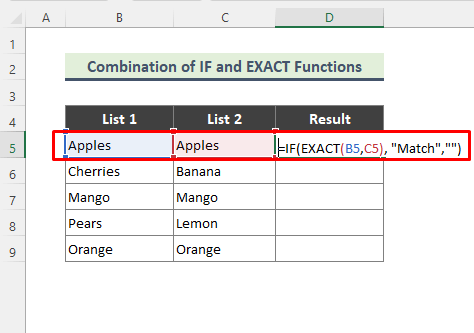
📌 مرحلہ 2:
- فارمولہ داخل کرنے کے بعد، آپ کو درج ذیل نتیجہ ملے گا۔
21>
آپ خلیوں میں مماثل اقدار کا تجزیہ کرنا چاہتے ہیں۔ مشروط فارمیٹنگ ایسے حالات کو حل کرنے میں بڑی مدد فراہم کرتی ہے۔ مزید یہ کہ، آپ اس طریقہ کو استعمال کرکے بہت آسانی سے مماثل سیلز کو نمایاں کر سکتے ہیں ۔
📌 مرحلہ:
- ڈیٹا سیٹ کو منتخب کریں۔<12
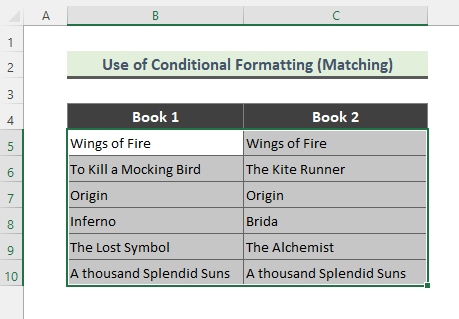
- Styles g roup.<سے ہوم > مشروط فارمیٹنگ پر جائیں 12>
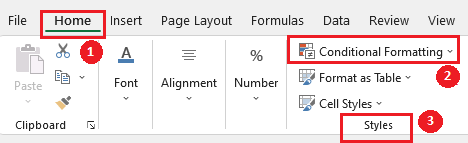
- مشروط فارمیٹنگ سے نیا اصول پر کلک کریں۔
<24
- ایک نیا ڈائیلاگ باکس ظاہر ہوگا۔ قاعدہ کو منتخب کریں "یہ تعین کرنے کے لیے فارمولہ استعمال کریں کہ کون سے سیلز کو فارمیٹ کرنا ہے" ۔
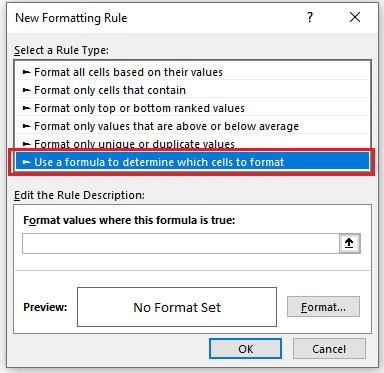
- تفصیل کے خانے میں درج ذیل فارمولہ ٹائپ کریں۔ .
=$B5=$C5 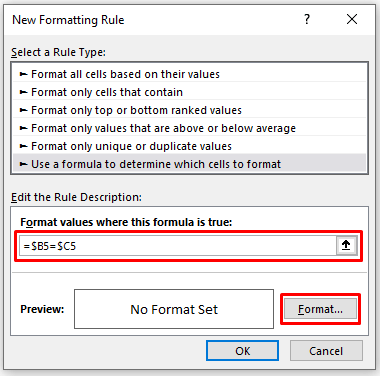
- فارمیٹ بٹن پر کلک کریں، پر جائیں بھریں ٹیب اور رنگ منتخب کریں۔ پھر، ٹھیک ہے پر کلک کریں۔
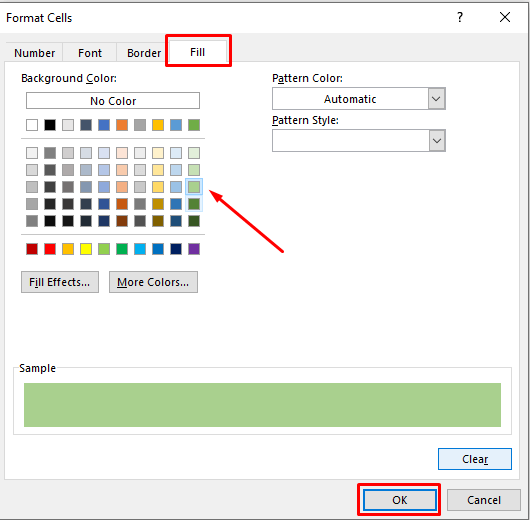
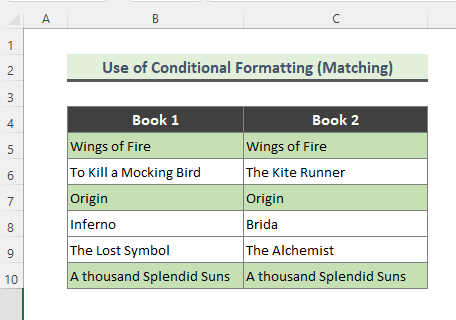
مزید پڑھیں: ایکسل میں مشروط فارمیٹنگ کا استعمال کرتے ہوئے دو سیلوں کا موازنہ کریں (3 طریقے)
6. ایکسل میں منفرد ڈیٹا کے ساتھ دو سیلز کا موازنہ اور ہائی لائٹ کریں
پچھلے طریقہ کی طرح، مشروط فارمیٹنگ کا استعمال کرکے، آپ دو سیلز کا مختلف میں موازنہ کرسکتے ہیں۔ طریقے مثال کے طور پر، آپ دو ڈیٹا سیٹس کے درمیان منفرد قدریں تلاش کر سکتے ہیں۔
📌 اسٹیپس:
- ڈیٹا سیٹ کو منتخب کریں۔
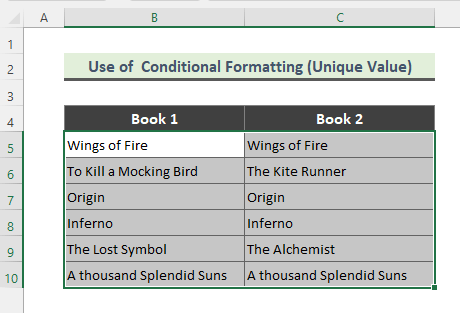
- Home > Styles گروپ سے مشروط فارمیٹنگ پر جائیں۔

- ہائی لائٹ سیل رولز سے ڈپلیکیٹ ویلیوز آپشن کو دبائیں۔
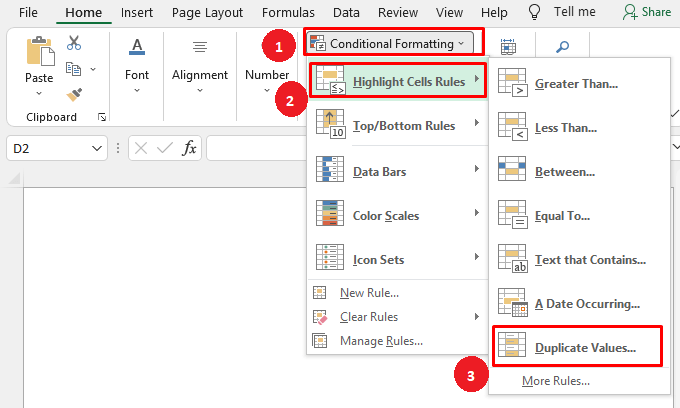
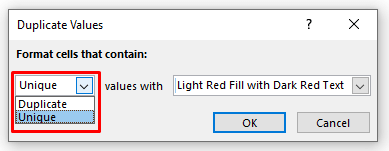
- آپ ڈراپ سے ہائی لائٹ کا رنگ بھی منتخب کرسکتے ہیں۔ حسب ضرورت فارمیٹ آپشن کا استعمال کرتے ہوئے نیچے۔
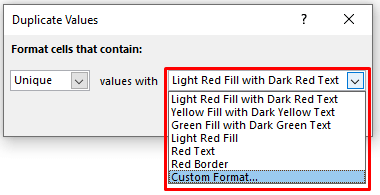
- پھر، درج کریں ٹھیک ہے ۔
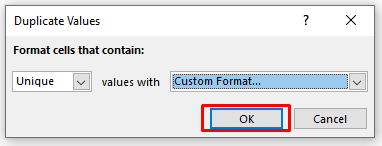
اور، فائنل آؤٹ پٹ ہے، سیلز کے درمیان تمام منفرد اقدار کو نمایاں کیا گیا ہے۔
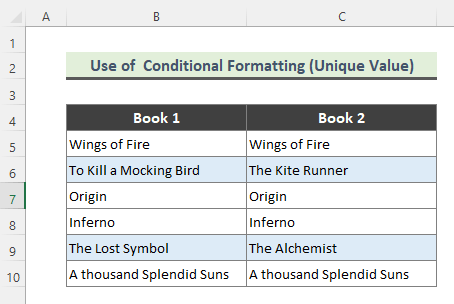
مزید پڑھیں : دو سیلز کا موازنہ کیسے کریں اور ایکسل میں رنگ تبدیل کریں (2 طریقے)
7. بائیں اور amp کا استعمال کریں جزوی طور پر دو سیلز کا موازنہ کرنے کے لیے صحیح افعال
کبھی کبھی، آپ کو دو سیلز کو جزوی طور پر ملانے کی ضرورت پڑ سکتی ہے۔ مثال کے طور پر، آپ کو ضرورت ہو سکتی ہے۔سیل کے صرف پہلے یا آخری 3 حروف کا موازنہ کرنے کے لیے۔ ان حالات میں، بائیں یا دائیں فنکشنز استعمال کیے جا سکتے ہیں۔ LEFT فنکشن ٹیکسٹ اسٹرنگ کے آغاز سے حروف کی مخصوص تعداد لوٹاتا ہے۔ اور اسی طرح، RIGHT فنکشن دائیں سے حروف واپس کرتا ہے۔ ہماری مثال میں، ہم 3 سب سے بائیں/دائیں حروف سے ملیں گے۔
7.1۔ LEFT فنکشن کا استعمال کرتے ہوئے موازنہ کریں
📌 مرحلہ 1:
- سیل B5 اور کے پہلے 3 حروف کو ملانے کے لیے سیل C5 ، یہاں LEFT فنکشن استعمال کرنے والا فارمولا ہے:
=LEFT(B5,3)=LEFT(C5,3) 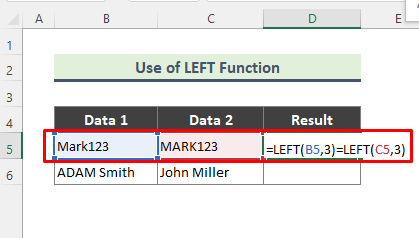
📌 مرحلہ 2:
- اوپر والے فارمولے کو صحیح طریقے سے داخل کرنے کے بعد، درج ذیل آؤٹ پٹ ہے۔ فارمولے کو بقیہ کالم میں کاپی کرنے کے لیے سیل D5 میں سے فل ہینڈل (+) پر کلک کریں۔
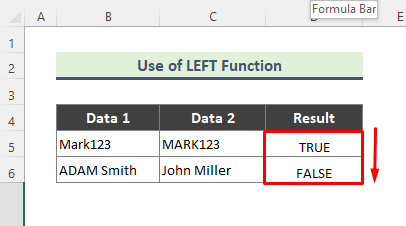
7.2۔ RIGHT فنکشن کا استعمال کرتے ہوئے موازنہ کریں
📌 مرحلہ 1:
- سیل H5 اور <کے آخری 3 حروف کو ملانے کے لیے 6>سیل I5 ، داخل کریں RIGHT فنکشن اور منتخب کریں یا دلائل ٹائپ کریں۔ یہ فارمولہ ہے:
=RIGHT(H5,3)=RIGHT(I5,3) 40>
📌 مرحلہ 2:
- مذکورہ بالا فارمولہ درج کرنے کے بعد، درج ذیل آؤٹ پٹ ہے۔ فارمولے کو بقیہ کالم میں کاپی کرنے کے لیے سیل D5 کے فل ہینڈل (+) پر کلک کریں۔
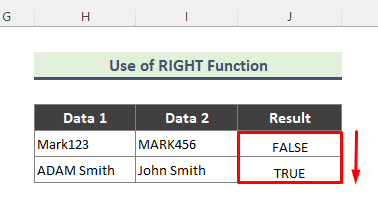
VLOOKUP فنکشن سیلز کا موازنہ کرنے کے آسان طریقوں میں سے ایک ہے۔ یہ ہےعام طور پر ایکسل ڈیٹا کا تجزیہ کرنے کے لیے استعمال کیا جاتا ہے۔ VLOOKUP فنکشن ٹیبل میں سب سے بائیں کالم میں ایک قدر تلاش کرتا ہے اور پھر مخصوص کالم سے اسی قطار میں ایک قدر واپس کرتا ہے۔ اگر آپ کسی کالم کی کوئی قدر تلاش کرنا چاہتے ہیں تو VLOOKUP فنکشن استعمال کیا جا سکتا ہے۔
📌 مرحلہ 1:
- اگر ہم چاہیں کالم نام 1 میں سیل C5 کی قدر سے ملنے کے لیے، پھر فارمولا یہ ہوگا:
=IFERROR(VLOOKUP(C5,$B$5:$B$11,1,0),"No Match") 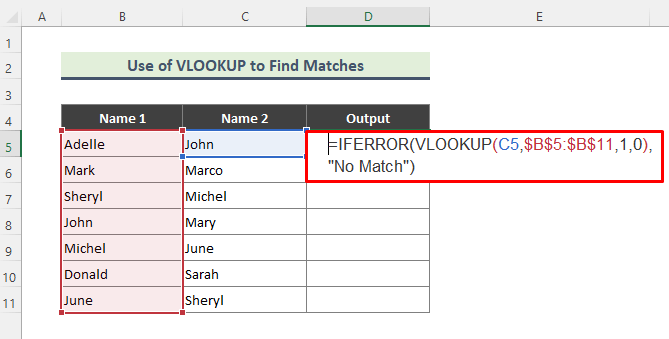
فارمولے کی خرابی:
- VLOOKUP(C5,$B$5:$B$11,1,0)
یہاں، VLOOKUP فنکشن ٹیبل کے سب سے بائیں کالم میں ایک قدر تلاش کرتا ہے اور پھر آپ کے بتائے ہوئے کالم سے اسی قطار میں ایک قدر لوٹاتا ہے۔ لہذا، فنکشن B5:B11 رینج میں C5 تلاش کرے گا اور واپس آئے گا:
{جان
اس کے برعکس، جب فنکشن C6 کو رینج B5:B11 میں تلاش کریں، یہ #N/A خرابی لوٹائے گا کیونکہ C6 مقررہ رینج میں موجود نہیں ہے۔ .
- IFERROR(VLOOKUP(C5,$B$5:$B$11,1,0), "کوئی میچ نہیں")
IFERROR فنکشن اگر ایکسپریشن ایک ایرر ہے تو ویلیو_if_error لوٹاتا ہے اور بصورت دیگر اظہار کی قدر۔ ہماری مثال میں، ہم نے دلیل کے طور پر "No Match" ڈالا ہے۔ نتیجے کے طور پر، جب ہم اوپر بیان کردہ رینج میں C6 تلاش کریں گے، تو فارمولہ واپس آتا ہے:
{No Match
📌 مرحلہ 2:
- فارمولہ داخل کرنے کے بعد، آپ کو تیسرے نمبر پر مماثل نام ملے گا۔کالم Fill Handle (+) کا استعمال باقی سیلز کے فارمولے کو کاپی کرنے کے لیے کیا جاتا ہے۔ VLOOKUP اور Find Differences
VLOOKUP کا استعمال سیلز کے درمیان فرق تلاش کرنے کے لیے بھی کیا جا سکتا ہے۔ VLOOKUP فنکشن، IF & کے ساتھ مل کر ISERROR فنکشن ، ڈیٹا کی ایک رینج میں ایک خاص قدر تلاش کرتا ہے اور آؤٹ پٹ کے طور پر فرق/مماثلت واپس کرتا ہے۔
📌 مرحلہ 1:
- اگر ہم کالم نام 1 میں سیل C5 میں ڈیٹا تلاش کرنا چاہتے ہیں، تو فارمولا یہ ہوگا:
=IF(ISERROR(VLOOKUP(C5,$B$5:$B$11,1,0)),"Not Available","Available")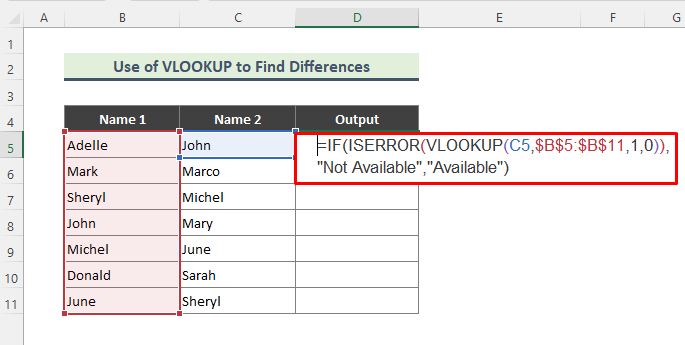
فارمولے کی خرابی:
- VLOOKUP(C5,$B$5:$B$11, 1,0)
VLOOKUP فنکشن ٹیبل کے سب سے بائیں کالم میں ایک قدر تلاش کرتا ہے اور پھر آپ کے بتائے ہوئے کالم سے اسی قطار میں ایک قدر لوٹاتا ہے۔ . لہذا، فنکشن واپس آئے گا:
{جان
بدقسمتی سے، یہ حتمی نتیجہ نہیں ہے جو ہم اس طریقہ سے چاہتے ہیں۔ ہم جاننا چاہتے ہیں کہ آیا کوئی قدر کسی حد میں موجود ہے یا نہیں۔ تو، فارمولے کا اگلا حصہ ہے:
- ISERROR(VLOOKUP(C5,$B$5:$B$11,1,0))
یہاں، ISERROR فنکشن چیک کرتا ہے کہ آیا کوئی قدر ایک خرابی ہے، اور واپس کرتا ہے TRUE یا FALSE۔ لہذا، D5 کے لیے، فنکشن B5:B11 کی حد میں C5 کی قدر تلاش کرے گا اور واپس کرے گا:
{FALSE}
وجہ یہ ہے کہ، C5 مذکورہ رینج میں موجود ہے۔ اسی طرح، دوسرے خلیات کے لیے جب کوئی خرابی ہو گی۔ملا، یہ واپس آئے گا "TRUE" .
- IF(ISERROR(VLOOKUP(C5,$B$5:$B$11,1,0))," دستیاب نہیں ہے""دستیاب")
اب آخری حصہ آتا ہے۔ IF فنکشن چیک کرتا ہے کہ آیا کوئی شرط پوری ہوئی ہے، اور صحیح ہونے پر ایک ویلیو اور غلط ہونے پر دوسری ویلیو لوٹاتا ہے۔ ہم نے "دستیاب نہیں" اور "دستیاب" کو دلائل کے طور پر رکھا۔ آخر میں، D5 کے لیے، فنکشن واپس آتا ہے:
{Available
📌 مرحلہ 2:
- بعد فارمولہ داخل کرنے سے آپ کو آؤٹ پٹ کالم میں فرق نظر آئے گا۔ Fill Handle (+) باقی سیلز کے فارمولے کو کاپی کرنے کے لیے استعمال کیا جاتا ہے۔
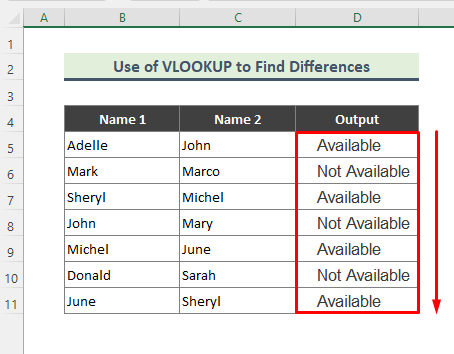
10۔ دو سیلز کا موازنہ اس سے زیادہ یا اس سے کم معیار کے ساتھ کریں
بعض اوقات، آپ کو ایکسل میں دو سیلز کا موازنہ کرنے کی ضرورت پڑ سکتی ہے تاکہ معلوم کیا جا سکے کہ کون سا بڑا/کم ہے۔ مثال کے طور پر، آپ نمبروں، تاریخوں وغیرہ کا موازنہ کر سکتے ہیں۔ ایسے حالات میں، ہم موازنہ کرنے کے لیے IF فنکشن استعمال کر سکتے ہیں۔
📌 مرحلہ 1:
- ہمارے ڈیٹاسیٹ میں، اگر ہم سیل B5 اور سیل C5 کے درمیان موازنہ کرنا چاہتے ہیں، تو ہم نے درج ذیل فارمولہ استعمال کیا ہے:
=IF(B5>C5,"Yes","No")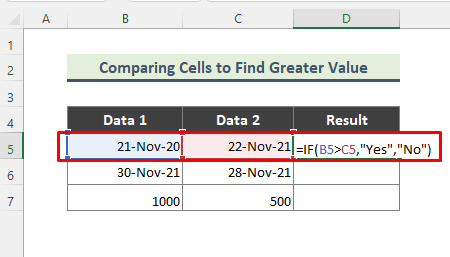
📌 مرحلہ 2:
- فارمولہ داخل کرنے کے بعد، یہ ہے نتیجہ ہمارے ڈیٹاسیٹ میں، سیل B5 کی تاریخ سیل C5 کی تاریخ سے زیادہ نہیں ہے لہذا آؤٹ پٹ نہیں ہے۔
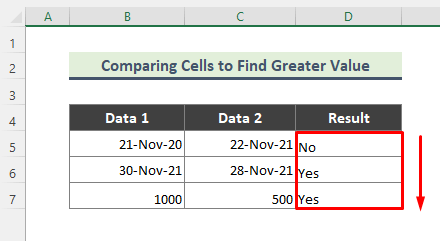 >>>>>>آسان طریقوں پر تبادلہ خیال کریں. یہ تمام طریقے سمجھنے میں آسان اور کم وقت لگتے ہیں۔ اگر آپ کے پاس اس مضمون سے متعلق کوئی سوالات ہیں، تو براہ کرم ہمیں بتائیں۔
>>>>>>آسان طریقوں پر تبادلہ خیال کریں. یہ تمام طریقے سمجھنے میں آسان اور کم وقت لگتے ہیں۔ اگر آپ کے پاس اس مضمون سے متعلق کوئی سوالات ہیں، تو براہ کرم ہمیں بتائیں۔

